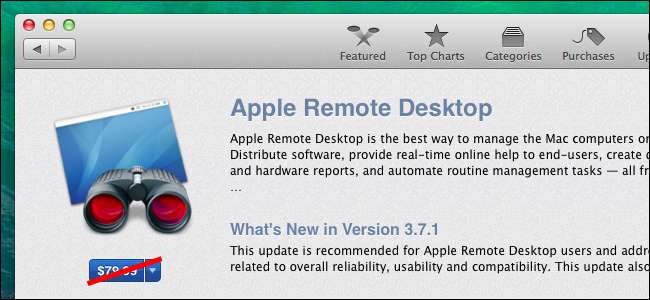
אפל מוכרת את שולחן העבודה המרוחק של אפל בחנות האפליקציות של Mac תמורת 80 דולר, אך אינך צריך להוציא כסף כדי להתחבר מרחוק למק שלך. ישנם פתרונות בחינם - כולל פתרונות מובנים בתוך ה- Mac שלך.
פתרונות אלה יאפשרו לך לגשת מרחוק לשולחן העבודה של מק שלך, בין אם אתה משתמש במחשב אחר באותה רשת מקומית, ובין אם אתה באמצע הדרך מתחבר לשולחן העבודה שלך ממחשב לוח.
שיתוף מסך
ה- Mac שלך מכיל תכונה מובנית לשיתוף מסך, שהיא למעשה שרת VNC עם כמה תכונות נוספות. המשמעות היא שתוכלו להשתמש בלקוחות VNC סטנדרטיים לשליטה ב- Mac שלכם, ולקוחות VNC זמינים לכל הפלטפורמות.
כדי לאפשר שיתוף מסך, לחץ על סמל Apple בסרגל התפריטים בחלק העליון של המסך ובחר העדפות מערכת. לחץ על סמל השיתוף בחלון העדפות מערכת והפעל את תיבת הסימון שיתוף מסך.
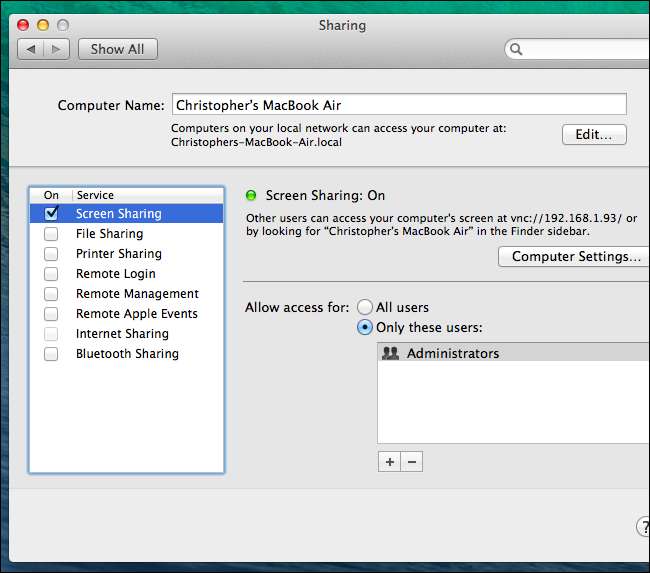
לוח בקרה זה יידע כיצד תוכלו להתחבר. אם יש לך מק אחר ברשת המקומית, אתה יכול לפתוח חלון Finder, להסתכל בקטע משותף בסרגל הצד, לבחור את המחשב שברצונך לשלוט בו ולחץ על שתף מסך. אם אין לך Mac או שאתה רוצה להשתמש בלקוח VNC אחר, תוכל להתחבר לכתובת ה- IP המוצגת כאן. זכור שכתובת ה- IP המוצגת לעיל היא ככל הנראה כתובת IP פנימית שבה ניתן למצוא את ה- Mac שלך ברשת המקומית שלך, מה שאומר שאתה לא יכול לגשת אליה דרך האינטרנט בלי להעביר יציאות.
לחץ על הלחצן הגדרות מחשב כדי להגדיר סיסמה. אם לא תגדיר סיסמה, תצטרך להסכים לתיבת דו-שיח לאישור ב- Mac בכל פעם שאתה רוצה לשלוט בה מרחוק.

אם יש לך מק אחר, אתה יכול להגדיר את שיתוף המסך כך שהוא יעבוד דרך האינטרנט מבלי להזדקק לתוכנה אחרת. פתח את חלון העדפות המערכת, לחץ על סמל iCloud, סמן השתמש בחזרה ל- Mac שלי ועבר את תהליך ההתקנה. כאשר אתה משתמש ב- Mac אחר ואתה מחובר לאותו חשבון iCloud, ה- Mac האחר שלך יופיע תחת החלק המשותף בסרגל הצד ב- Finder, ותוכל להתחבר למסך שלו דרך האינטרנט.
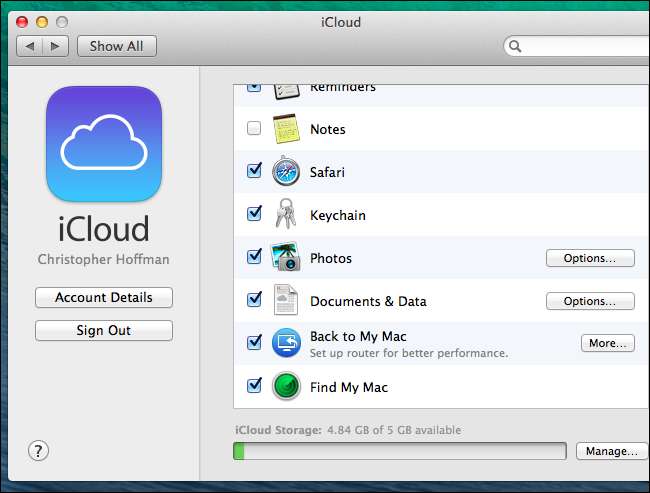
אם ברצונך להתחבר ל- Mac שלך מכל דבר שאינו Mac, יהיה עליך להעביר יציאות כדי להבטיח ש- VNC נגיש. אנו לא ממליצים על כך אלא אם כן אתה יודע מה אתה עושה, מכיוון שזה מורכב יותר ויש חששות ביטחוניים. אם ברצונך להתחבר דרך האינטרנט ממכשיר אחר, אנו ממליצים להשתמש באחת החלופות שלהלן וקלות לשימוש לשיתוף מסך.
TeamViewer
LogMeIn הפסיקה לאחרונה את תוכנית הגישה החינמית לשולחן העבודה המרוחק בחינם, אך TeamViewer עדיין בסביבה ומציע תכונה זו בחינם. TeamViewer זמין עבור Mac, בדיוק כפי שהוא זמין עבור Windows, Linux, iPad, iPhone, Android ואפילו Windows Phone.
הורד את לקוח TeamViewer המועדף עליך מ- דף ההורדות של Team של TeamViewer . TeamViewer מציע גרסה מלאה, אך ניתן גם להוריד יישום מארח TeamViewer הפועל כשירות מערכת ומותאם לגישה 24/7. אתה יכול להשתמש ב- TeamViewer בכמה דרכים שונות - להגדיר אותו כך שהוא תמיד יקשיב באמצעות סיסמה, או פשוט להפעיל אותו ב- Mac שלך ולהשתמש בפרטי הכניסה הזמניים כשתרצה להשתמש בו.
TeamViewer נוח במיוחד מכיוון שלא תצטרך להעביר יציאות או לדאוג לבעיות מפורטות אחרות בתצורת השרת.
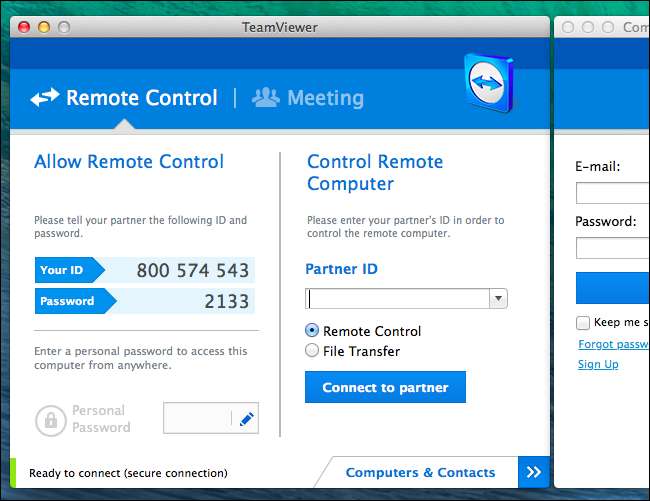
שולחן עבודה מרוחק של Chrome
קָשׁוּר: כיצד להשתמש ב- Google Chrome כדי לגשת מרחוק למחשב שלך
אם אתה כבר משתמש ב- Chrome, ייתכן שתרצה לתת ל- Google שנוצר סיומת שולחן עבודה מרוחק של Chrome ניסיון. זה עובד בדיוק כמו שזה עובד ב- Windows. התקן את תוסף שולחן העבודה המרוחק של Chrome ב- Chrome ב- Mac שלך, פתח אותו מדף הכרטיסיות החדש ו לעבור את תהליך ההתקנה שלה .
לאחר מכן תוכל ללחוץ על כפתור השיתוף כדי לקבל קוד גישה זמני. כל שעליך לעשות הוא להתקין את סיומת שולחן העבודה המרוחק של Chrome ב- Chrome במחשב אחר של Mac, Windows, Linux או Chrome OS ותוכל להתחבר ל- Mac מהסיומת. ניתן גם להוריד את האפליקציות הניידות לאייפון, אייפד ואנדרואיד.
אתה יכול גם לבחור להגדיר את התוסף כך שתוכל להתחבר מרחוק עם סיסמה קבועה יותר. זה אידיאלי לגישה ל- Mac שלך דרך האינטרנט.

כמו ב- TeamViewer, זוהי דרך נוחה ביותר לגישה ל- Mac שלך שאינה דורשת העברת יציאות רגילה ותהליך תצורה אחר.
שולחן עבודה מרוחק של אפל הוא יותר יישום ארגוני לניהול שולחנות עבודה מרובים, אם כי זה יכול להיות מעט מבלבל אם אתה חדש במחשבי מקינטוש ומחפש מקבילה לשולחן העבודה המרוחק של Windows. לא תצטרך לקנות שולחן עבודה מרוחק של אפל אלא אם כן ברצונך לנהל באופן מרכזי רשת מחשבי מקינטוש - שיתוף מסך וכלים חינמיים אחרים כאן צריכים לעשות כל מה שאתה צריך.







